Contenu
![]() Articles associés
Articles associés
Top Sujets
Comment effectuer un enregistrement d'écran Hostar [3 façons]
Hotstar, également appelé Disney+ Hotstar, est l'une des principales plateformes de streaming vidéo en direct pour des vidéos de haute qualité. La plate-forme vous permet de visionner vos séries télévisées, films, sports préférés, etc. Parfois, lorsque vous obtenez des vidéos captivantes, vous souhaiterez peut-être les enregistrer pour une utilisation hors ligne. Est-il possible d'effectuer un enregistrement d'écran Hotstar ?
Si vous vous posez la même question, cet article contient toutes les réponses dont vous avez besoin. Nous commencerons par vous dire s'il est possible de faire cela, puis nous présenterons les différentes stratégies que vous pouvez appliquer pour enregistrer des vidéos Hotstar sur votre ordinateur ou votre téléphone. Nous vous apprendrons également à téléchargez facilement des vidéos Hotstar sur votre téléphone mobile.
| 🛠️ Méthode | 👍 Expérience utilisateur |
| Enregistrer sur PC | Il vous permet d'enregistrer des vidéos Hotstar dans leur qualité d'origine, c'est-à-dire HD, 2K ou 4K. Vous pouvez effectuer un enregistrement dans une région sélectionnée, un enregistrement multi-écran, un enregistrement plein écran, un enregistrement programmé, etc. |
| Enregistrez sur Android/iPhone | Une fois que vous avez activé l'enregistreur d'écran intégré à votre téléphone, vous pouvez enregistrer des vidéos sans interruption. Vous pouvez arrêter l'enregistrement à tout moment. Mais vous devez vous assurer qu’il y a suffisamment d’espace pour l’enregistrement. |
| Téléchargez la vidéo Hotstar sur mobile | Vous pouvez télécharger des vidéos de Hotstar dans la qualité d'origine, mais elles ne sont disponibles que pour les appareils mobiles. |
Pouvez-vous enregistrer un enregistrement Hotstar ?
Hotstar s'est protégé contre l'utilisation non autorisée de son contenu, grâce à la protection DRM. Pour cette raison, il n'est pas possible d'enregistrer Hotstar. En outre, ils ont proposé des algorithmes de cryptage spéciaux qui peuvent détecter si vous effectuez un enregistrement d'écran. Vous rencontrerez un écran noir lorsque vous essayez d'enregistrer une vidéo et de recevoir uniquement l'audio.
Cela montre donc que l’enregistrement d’écran n’est pas autorisé. Cependant, malgré tout cela, si vous disposez d'un enregistreur d'écran fiable, il est possible d'enregistrer des vidéos Hotstar via le site Web. L'un des outils les plus fiables à utiliser est EaseUS RecExperts. Continuez à lire pour savoir comment utiliser cet enregistreur Hotstar à écran efficace.
Partagez cet article pour aider les autres dans le besoin !
3 façons efficaces d'enregistrer des vidéos depuis Hotstar
Si vous souhaitez enregistrer efficacement des vidéos Hotstar sur votre téléphone ou votre ordinateur, vous devez utiliser les meilleurs outils logiciels de capture vidéo . Les outils devraient vous permettre d'enregistrer autant de vidéos que vous le souhaitez sans restrictions, comme l'enregistrement de Disney Plus . Vous pouvez ensuite stocker les vidéos enregistrées sur votre stockage local. Dans cette section, nous aborderons trois façons d'enregistrer des vidéos depuis Hotstar comme suit. Veuillez continuer à lire pendant que nous discutons de chaque méthode en détail.
Méthode 1. Utilisez EaseUS RecExperts (PC/Mac)
EaseUS RecExperts fournit l'une des solutions les plus efficaces pour enregistrer vos vidéos préférées sur Hotstar. L'outil vous permet de capturer des vidéos dans leur qualité d'origine, c'est-à-dire HD, 2K ou 4K. Une fois que vous avez enregistré les vidéos, ce logiciel d'enregistrement vidéo vous fournit un lecteur intégré pour les prévisualiser.
Dans les situations où une vidéo en ligne est cryptée, cet outil vous permettra de contourner les algorithmes et d'enregistrer facilement des vidéos cryptées sans interruption. Grâce à ce logiciel, vous pouvez également ajouter des filigranes à la vidéo une fois que vous les avez capturées.
Souhaitez-vous accéder à ces étonnantes fonctionnalités d'enregistrement vidéo d'EaseUS RecExperts ? Appuyez simplement sur le bouton ci-dessous pour l'obtenir !
Voici les étapes pour l’enregistrement vidéo Hotstar :
Étape 1. Lancez ce logiciel et choisissez le « Mode amélioré » sur le panneau de gauche.

Étape 2. Choisissez les services de streaming à partir desquels vous souhaitez enregistrer, comme YouTube, Netflix, Hulu, Disney, Amazon Prime, etc. Ensuite, double-cliquez dessus et vous serez dirigé vers la page Web correspondante.
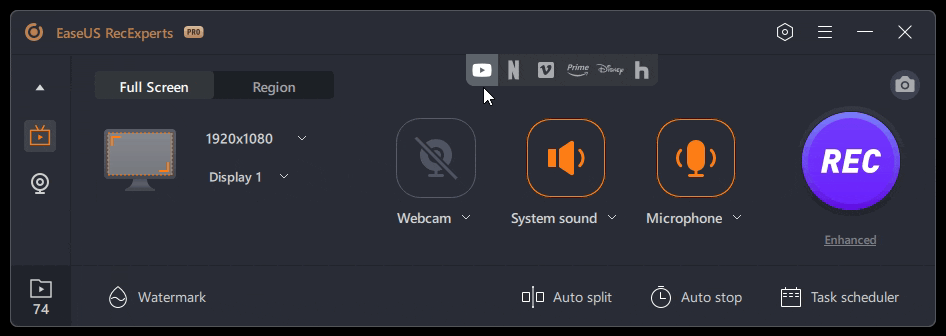
Étape 3. Une fois terminé, cliquez sur le bouton bleu REC pour démarrer l'enregistrement.
Méthode 2. Utiliser l'enregistreur d'écran intégré (iPhone/Android)
Tous les appareils iPhone et Android disposent d'une fonction d'enregistrement d'écran intégrée pour capturer différents moments sur votre téléphone. Une fois que vous avez activé l'enregistreur d'écran, il commencera à enregistrer vos vidéos Hotstar en arrière-plan pendant que vous les regardez via le site Web. Vous pouvez quitter ou mettre en pause l'enregistrement à tout moment.
Le système sauvegardera ensuite l'enregistrement sur votre stockage par défaut. Le principal avantage de l'utilisation d'un enregistreur d'écran est que Hotstar ne vous empêchera pas de les utiliser. Malgré cela, certains utilisateurs ont enregistré des succès et des échecs en essayant d'enregistrer des vidéos Hotstar à l'aide de l'enregistreur intégré. Vous trouverez ci-dessous les étapes pour enregistrer votre écran sur iPhone et Android.
#1. Enregistrement d'écran Hotstar sur iPhone
Suivez les étapes ci-dessous pour enregistrer Hotstar sur iPhone à l'aide de l'enregistreur d'écran intégré :
Étape 1. Accédez à Hotstar.com à l'aide du navigateur de votre iPhone, puis ouvrez la vidéo que vous souhaitez enregistrer.
Étape 2. Ensuite, ouvrez les paramètres de votre iPhone, puis accédez au Centre de contrôle. Accédez à « Enregistrement d’écran », puis appuyez sur le bouton plus (+) à côté.
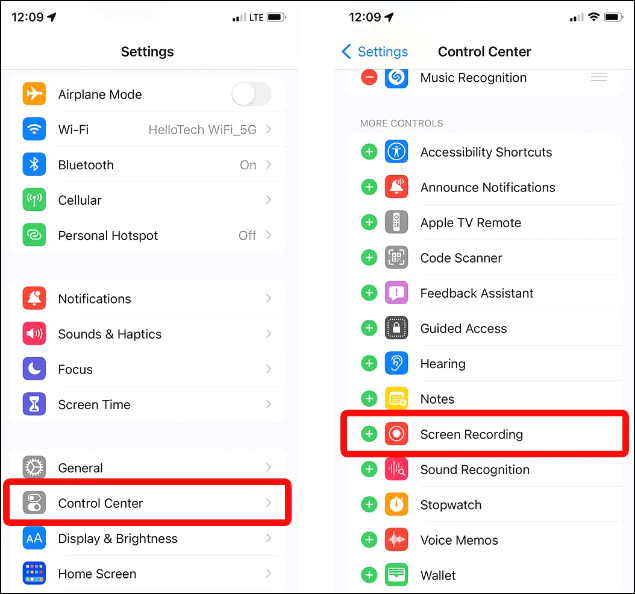
Étape 3. Ensuite, accédez au Centre de contrôle et appuyez sur le bouton gris d'enregistrement.
Étape 4. Donnez-lui trois secondes, puis quittez le Centre de contrôle pour démarrer l' enregistrement d'écran Hotstar sur iPhone .
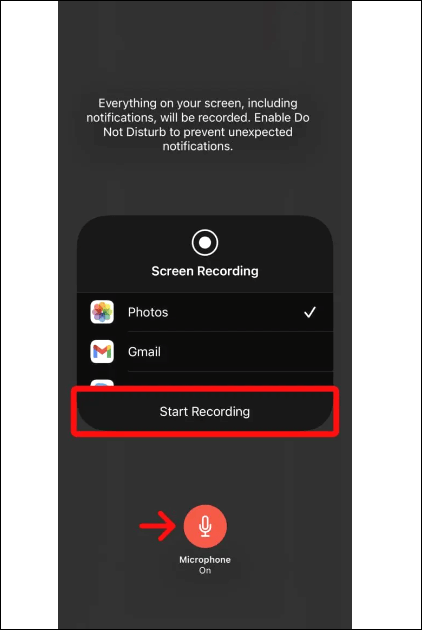
Étape 5. L'enregistreur d'écran intégré de votre iPhone commencera à enregistrer vos vidéos Hotstar pendant que vous les regardez. Chaque fois que vous souhaitez arrêter l'enregistrement de l'écran de l'iPhone , accédez au Centre de contrôle et appuyez sur le bouton d'enregistrement rouge. Vous pouvez également appuyer sur la barre d'état rouge affichée dans la partie supérieure de l'écran de votre iPhone.
Étape 6. Pour afficher vos enregistrements d'écran, accédez à l'application Photos à tout moment.
#2. Enregistrement d'écran Hotstar sur Android
Suivez les étapes ci-dessous pour enregistrer Hotstar sur Android à l'aide de l'enregistreur d'écran intégré :
Étape 1. Visitez le site Web Hotstar à l'aide du navigateur de votre téléphone Android, puis ouvrez la vidéo que vous souhaitez enregistrer.
Étape 2. Accédez aux paramètres rapides sur votre téléphone Android. Pour y parvenir, faites glisser deux fois le panneau de notification vers le bas.
Étape 3. Ensuite, appuyez sur l'option « Enregistreur d'écran ». Si vous ne voyez pas cette option, appuyez sur l'icône plus (+) en bas de l'écran. Sélectionnez et faites glisser l'enregistreur d'écran vers le menu Paramètres rapides . Une fois que vous avez fait cela, cliquez sur « Enregistreur d'écran ». Vous aurez la possibilité de choisir d'enregistrer de l'audio ou d'afficher des touches sur l'écran.

Étape 4. Après cela, cliquez sur l'option « Démarrer l'enregistrement » pour lancer l'enregistrement d'écran Hotstar Android .
Étape 5. Lorsque l'enregistrement d'écran démarre, une icône d'enregistrement rouge s'affiche en haut de l'écran de votre téléphone. Lorsqu'il est temps d'arrêter l'enregistrement, appuyez sur l'option « Appuyez ici pour arrêter l'enregistrement ». Le système enregistrera la vidéo Hotstar enregistrée sur le stockage local de votre téléphone Android.
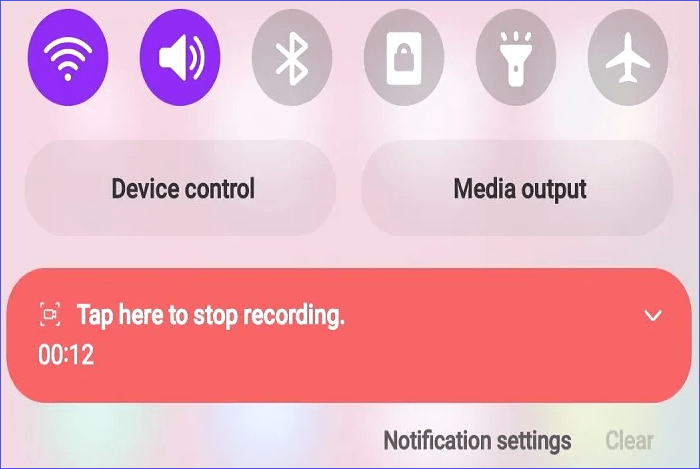
Comment télécharger des vidéos Hotstar sur mobile
Si vous avez du mal à enregistrer des vidéos Hotstar sur iPhone ou Android via l'enregistreur d'écran intégré, il existe une option pour les télécharger. Avec son application, Hotstar permet aux utilisateurs de télécharger des vidéos et de les regarder hors ligne quand ils le souhaitent. L'application officielle Hotstar est disponible pour les appareils Android et iOS.
Cependant, cette application vous limite au téléchargement de vidéos provenant uniquement de catégories spécifiques. Par exemple, vous ne pouvez télécharger que les vidéos du « Groupe Star » et non celles des catégories « Sports » et « Séries anglaises ». En outre, le système vous empêchera de télécharger les derniers films ou le contenu diffusé en direct. Malgré ces restrictions, vous pouvez suivre les étapes ci-dessous pour télécharger des vidéos Hotstar sur mobile :
Étape 1. Visitez l'App Store sur iPhone ou Google Play Store sur Android pour télécharger et installer l'application Hotstar. Ensuite, inscrivez-vous ou inscrivez-vous sur votre compte Hotstar.
Étape 2. Ouvrez la vidéo que vous souhaitez télécharger. Une fois la lecture de la vidéo commencée, faites défiler jusqu'à la sélection inférieure de l'écran pour trouver l'option « Télécharger ». Vous verrez également d'autres options vidéo telles que « PARTAGER » et « WATCHLIST ».
Étape 3. Appuyez sur le bouton « Télécharger » et sélectionnez votre qualité vidéo préférée, c'est-à-dire « Faible », « Moyenne » ou « Élevée ». L'application Hotstar commencera alors à télécharger des vidéos sur votre mobile. Une fois le téléchargement terminé, vous trouverez les vidéos dans votre stockage par défaut.
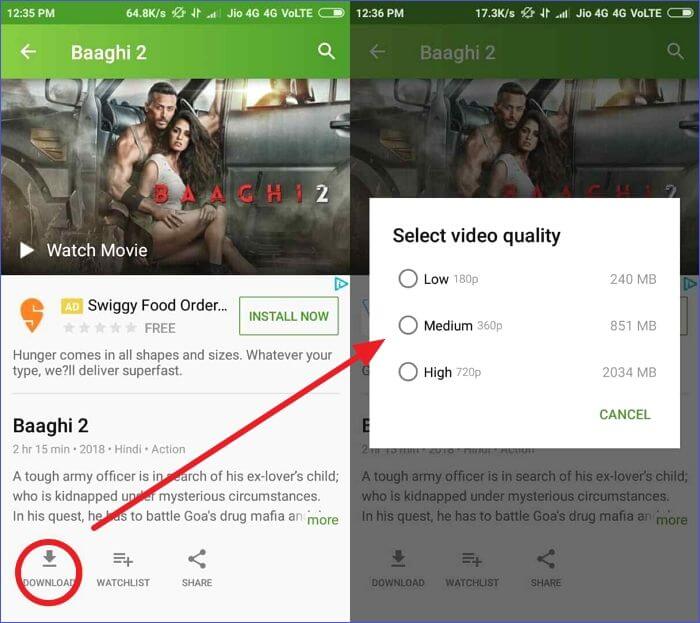
Bien que cette méthode limite le nombre de vidéos que vous pouvez télécharger, elle offre toujours un moyen fiable d'obtenir des vidéos Hotstar sur votre Android ou iOS.
Derniers mots
Cet article vous a appris comment effectuer un enregistrement d'écran Hotstar . Bien qu'il soit impossible d'enregistrer des vidéos Hotstar à l'aide de l'application, vous pouvez le faire en visitant Hotstar.com. Vous pouvez utiliser un outil tiers comme EaseUS RecExperts ou l'enregistreur d'écran intégré de votre téléphone pour capturer des vidéos Hotstar.
Si vous souhaitez télécharger des vidéos Hotstar sur mobile, vous pouvez utiliser l'application Hotstar pour Android ou iOS. Pour un enregistrement vidéo pratique sur Hotstar, nous vous recommandons d'utiliser EaseUS RexExperts. Ce logiciel vous permet d'enregistrer des vidéos dans leur qualité d'origine, c'est-à-dire HD, 2K ou 4K, puis de les sauvegarder sur votre ordinateur. Assurez-vous de télécharger EaseUS RecExperts aujourd'hui et de l'essayer.
FAQ sur l’enregistrement d’écran Hotstar
Vous trouverez ci-dessous des questions courantes sur l'enregistrement d'écran Disney+ Hotstar .
1. Pourquoi l'enregistrement d'écran Hotstar ne fonctionne-t-il pas ?
L'enregistrement d'écran Hotstar peut ne pas fonctionner car l'application Hotstar vous en empêche. Cela est dû aux algorithmes de cryptage définis pour empêcher l’enregistrement d’écran. Par conséquent, lorsque vous essayez d'enregistrer l'écran, vous ne recevrez que le son ou un écran noir. Pour un enregistrement d'écran réussi sur Hotstar, vous pouvez vous connecter à l'aide d'un navigateur, puis utiliser un outil tiers comme EaseUS RecExperts pour enregistrer vos vidéos.
2. Disney Plus peut-il détecter l'enregistrement d'écran ?
Oui. Disney Plus a proposé des algorithmes spéciaux pour détecter l'enregistrement d'écran, vous empêchant de le faire. Son contenu étant protégé par DRM (Digital Rights Management), Disney Plus n'autorisera pas son utilisation non autorisée. Vous rencontrerez un écran noir si vous essayez d'enregistrer des vidéos Disney Plus directement sur votre ordinateur ou votre téléphone.
3. Pouvez-vous partager un écran Disney+ sur Zoom ?
Puisque Disney Plus n’a mis en avant aucune restriction, partager un Disney+ sur Zoom est possible. Suivez les étapes ci-dessous pour ce faire :
Étape 1. Ouvrez Disney sur votre PC, recherchez la vidéo que vous souhaitez lire et partagez-la sur Zoom.
Étape 2. Lancez Zoom et saisissez l'ID de la réunion. Attendez que vos amis commencent à rejoindre la réunion.
Étape 3. Ensuite, appuyez sur le bouton d'écran Partager en bas de l'écran. Vous pouvez ensuite sélectionner l'écran Disney que vous avez ouvert précédemment pour le partager. Vos amis sur Zoom pourront alors visionner la vidéo.
